소개
오래된 Mac 컴퓨터를 재활용할 준비를 하는 것은 환경 지속 가능성을 위한 책임감 있는 행동입니다. 그러나 이 과정은 개인 데이터가 철저히 삭제되었는지 확인하여 무단 접근으로부터 보호되어야 합니다. 이 상세한 가이드에서는 중요한 파일을 백업하고, Mac의 하드 드라이브를 안전하게 지우고, macOS를 재설치하는 단계별 지침을 제공합니다. 이를 통해 디지털 개인정보가 보호되고 오래된 장치가 안전한 재활용을 위한 준비가 완료됩니다. 이제 Mac을 안전하게 지우고 책임감 있게 재활용하는 방법을 살펴보겠습니다.

중요한 데이터를 백업하세요
Mac을 지우기 전에 중요한 파일을 백업하는 것이 첫 번째 중요한 단계입니다. 데이터를 안전하게 보장하는 몇 가지 효과적인 방법은 다음과 같습니다:
-
타임머신: 이 내장된 Mac 기능은 편리한 백업 옵션입니다. 외장 하드 드라이브를 연결하고 타임머신을 사용하여 파일, 앱, 시스템 환경설정을 포함하는 종합적인 백업을 제공합니다.
-
클라우드 저장소: iCloud, Google Drive, Dropbox와 같은 플랫폼은 문서, 사진 및 기타 중요한 파일을 저장할 수 있는 훌륭한 옵션을 제공합니다. 이들은 보안뿐만 아니라 다양한 기기에서 데이터에 액세스할 수 있는 유연성을 제공합니다.
-
수동 백업: 선택적 백업이 선호된다면 중요한 파일을 외장 저장소로 드래그 앤 드롭하여 수동으로 백업할 수 있습니다. 이 방법은 하드 드라이브를 깨끗하게 지우기 전에 특정 항목을 선택하여 보관할 수 있게 합니다.
데이터를 안전하게 보호한 후에는 중요한 파일이 보존되고 접근 가능하다는 확신을 갖고 진행할 수 있습니다.
계정 및 서비스 로그아웃
데이터를 백업한 후 다음 단계는 개인 정보가 남아 있지 않도록 모든 계정에서 로그아웃하는 것 입니다. 다음은 상세한 접근 방법입니다:
Apple ID 및 iCloud
- 시스템 환경설정으로 이동하여 Apple ID를 클릭합니다.
- 개요를 클릭하고 로그아웃을 선택하여 iCloud 계정을 Mac에서 안전하게 끊습니다.
iTunes 및 앱 스토어
- 음악 앱 또는 iTunes에 액세스한 뒤 계정을 클릭합니다.
- 로그아웃을 선택하여 Mac에서 구매 또는 앱 다운로드를 비활성화합니다.
iMessages 및 FaceTime
- 메시지 내에서 환경설정으로 이동한 후 iMessage에서 로그아웃을 클릭합니다.
- FaceTime의 경우, 환경설정에 동일하게 접근하여 로그아웃을 선택하여 로그아웃 과정을 완료합니다.
이 서비스에서 로그아웃하면 모든 개인화된 접근 포인트가 제거되어 데이터가 잠재적인 유출로부터 안전하게 보호됩니다.
주변 장치 연결 해제 및 분리
작업을 계속하려면 Mac이 연결된 주변 장치로부터 자유로워야 합니다. 이는 지우기 절차 동안 또는 후 문제를 방지합니다.
블루투스 장치
- 시스템 환경설정을 열고 블루투스로 이동합니다.
- 각 장치 이름 옆의 “X”를 클릭하여 모든 블루투스 연결을 끊습니다.
외부 액세서리
키보드, 마우스, 모니터와 같은 추가 장치를 물리적으로 분리합니다. USB 드라이브 및 기타 하드웨어도 제거하는지 확인합니다. 이 단계는 액세서리 구성 설정이 지우기 과정에 영향을 미치지 않음을 보장합니다.
모든 주변 장치가 분리되었음을 확인한 후에는 Mac을 소프트웨어 의존성에서 분리할 수 있습니다.

Mac을 비활성화 및 등록 해제
Apple 서비스에서 Mac을 비활성화하는 것은 다른 곳에서 이러한 서비스에 접근할 때 문제를 예방하기 위해 필요합니다.
iTunes에서 비활성화
- iTunes를 열고 메뉴 바에서 계정을 클릭합니다.
- 권한으로 이동하여 이 컴퓨터 비활성화를 선택합니다.
Apple과 함께 장치 등록 해제
- Apple 웹사이트를 방문하여 Apple ID 자격 증명을 사용하여 로그인합니다.
- 장치 관리를 선택하여 등록된 장치 목록에서 Mac을 제거합니다.
이러한 단계 완료는 다른 장치에서 Apple 서비스를 사용시 혼동이나 보안 문제를 완화합니다.
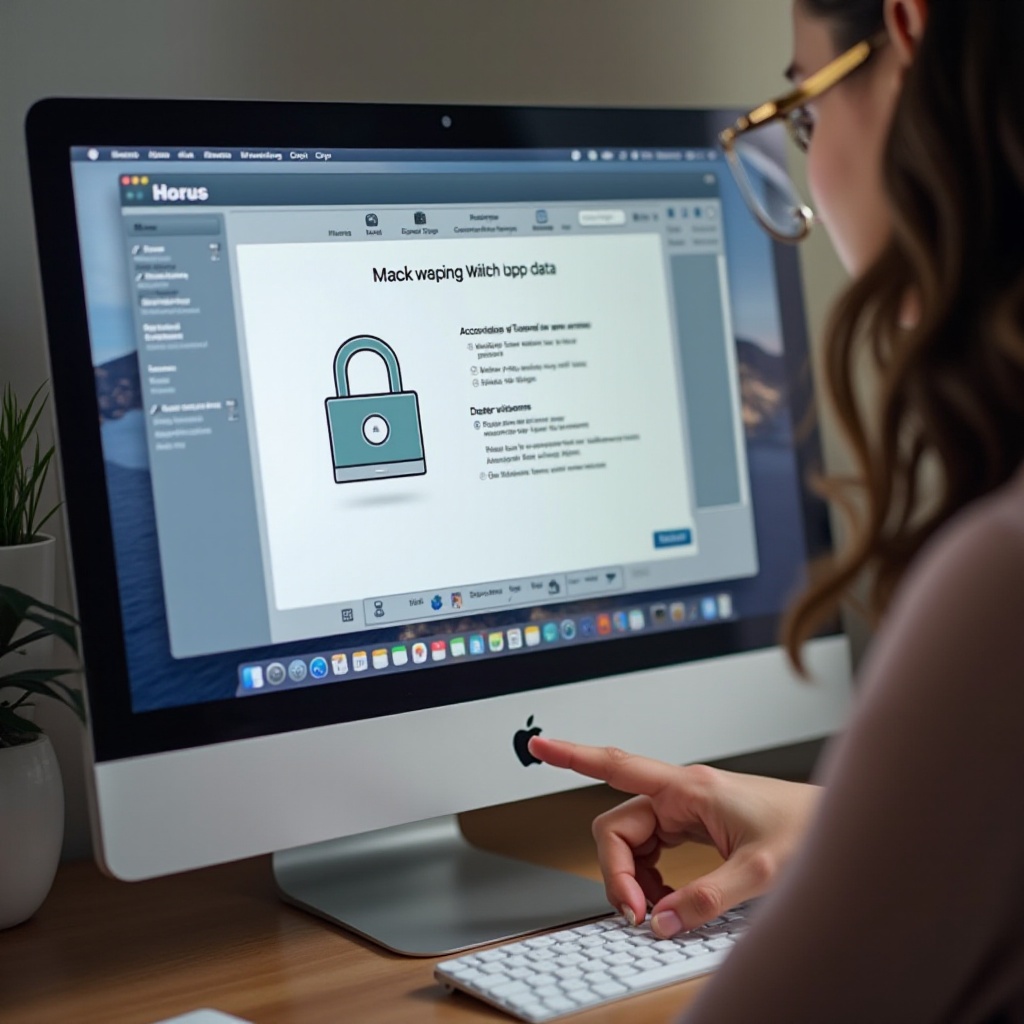
하드 드라이브 지우기
Mac의 하드 드라이브를 지우는 중요한 단계에 도달했습니다.
macOS 복구 접근
- Mac을 다시 시작하고 Command(⌘) + R 키를 누릅니다.
- Apple 로고 또는 회전하는 지구가 나타나면 키를 놓으면 복구 모드에 들어갑니다.
디스크 유틸리티를 사용하여 안전하게 지우기
- 복구 모드 내에서 디스크 유틸리티를 열고 시작 디스크를 선택합니다.
- 지우기를 클릭하고 APFS 형식과 같은 안전한 방법을 선택합니다.
- 하드 드라이브에 저장된 모든 데이터의 깨끗한 지우기 작업을 확인합니다.
이러한 지침을 따르면 Mac의 저장 공간이 완전히 안전하게 지워져 재활용 준비가 됩니다.
깨끗한 시작을 위한 macOS 재설치
지운 후, macOS를 재설치하여 장치를 차후 사용자에게 준비시키고 남은 파일이 없도록 합니다.
최신 macOS 버전 다운로드
두 번째 Apple 장치나 macOS 설치 USB를 사용하여 최신 호환 macOS 버전을 얻습니다:
- 앱 스토어에서 최신 macOS 버전을 검색합니다.
- 필요한 경우 부팅 가능한 설치 프로그램을 만드는 지침을 따릅니다.
단계별 재설치 가이드
- 복구 모드에서 macOS 재설치를 클릭합니다.
- 운영 체제를 새롭게 설치하는 화면 안내를 따릅니다.
재설치는 Mac이 깔끔한 상태로 재설정되어 재활용을 통해 새로운 목적을 위한 준비가 되도록 보장합니다.
재활용 전 최종 점검
Mac을 재활용하기 전에 몇 가지 최종 점검이 필요합니다.
물리적 청소
마이크로파이버 천과 적절한 화면 클리너를 사용하여 장치를 부드럽게 청소하여 외관을 개선합니다.
모든 액세서리 포함 여부 확인
Mac과 함께 제공된 모든 원래 액세서리와 케이블을 모아 넘길 때 포함합니다.
결론
이 가이드를 꼼꼼히 따르면 Mac은 이제 철저히 정리되어 재활용 준비가 완료됩니다. 각 단계는 안전한 전환을 보장하며 데이터를 보호하고 지속 가능한 미래에 기여합니다. 책임 있는 재활용 기여를 축하하고 새로운 기술 탐험을 기대해보시기 바랍니다.
자주 묻는 질문
내 Mac이 완전히 초기화되었는지 어떻게 알 수 있나요?
Mac을 재시동하세요. 새로운 macOS 설정 화면이 뜨면 초기화된 것입니다.
하드 드라이브를 지운 후 데이터를 복구할 수 있나요?
아니요, 사용된 방법은 데이터 복구를 방지하여 개인정보를 보호하기 위한 것입니다.
초기화 과정 중 문제를 겪으면 어떻게 해야 하나요?
Apple 지원에 문의하거나 Apple Store를 방문하여 전문가의 도움을 받으세요.



